Win11驱动加载失败怎么办
时间:2025-01-17 09:45:53 460浏览 收藏
今日不肯埋头,明日何以抬头!每日一句努力自己的话哈哈~哈喽,今天我将给大家带来一篇《Win11驱动加载失败怎么办》,主要内容是讲解等等,感兴趣的朋友可以收藏或者有更好的建议在评论提出,我都会认真看的!大家一起进步,一起学习!
Win11系统更新后驱动加载失败?别慌,本文提供两种有效解决方法!许多用户在升级Win11后遇到驱动加载失败的问题,本文将详细指导您如何解决此问题。
方法一:关闭内存完整性
- 点击任务栏左下角的“开始”按钮,选择“设置”。
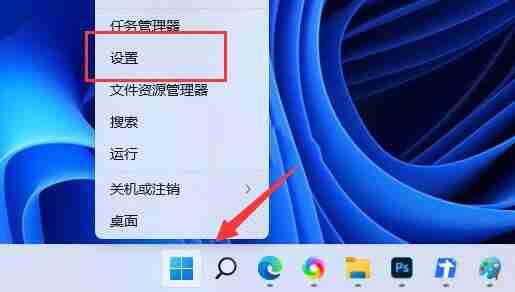
- 在设置页面左侧栏中,点击“隐私和安全性”,然后点击右侧的“Windows 安全中心”。
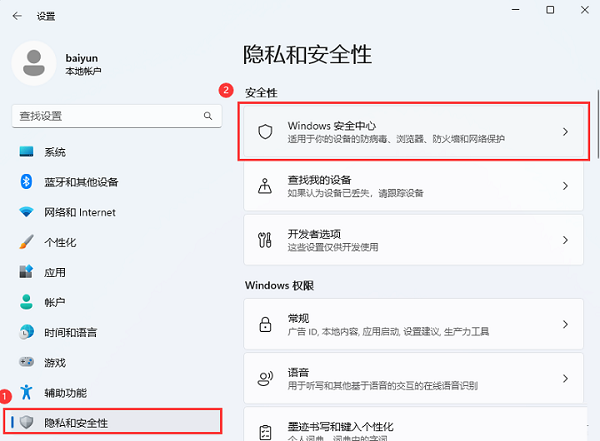
- 点击“设备安全性”下的“内核隔离”。
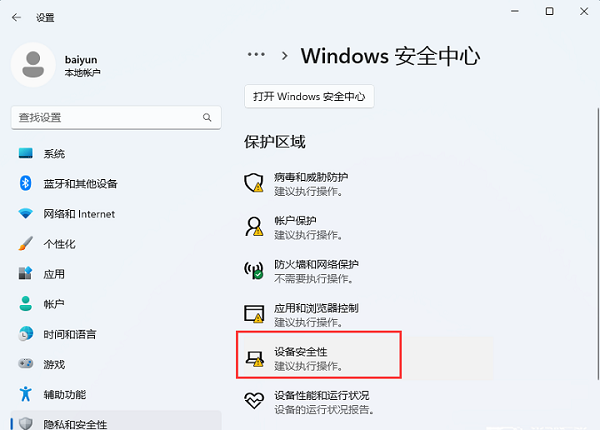
- 将“内存完整性”开关关闭。
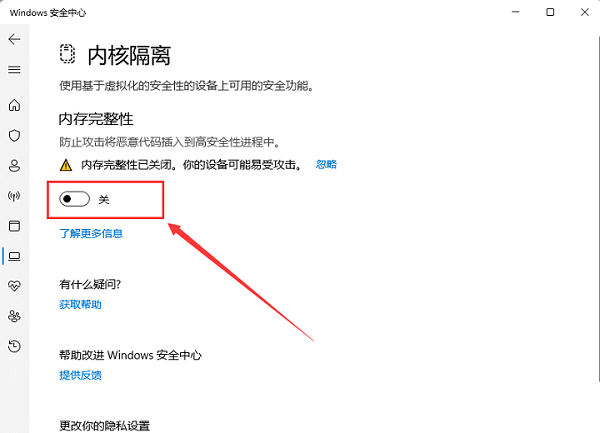
方法二:修改注册表
- 使用快捷键“Win+R”打开运行窗口,输入“regedit”并回车。
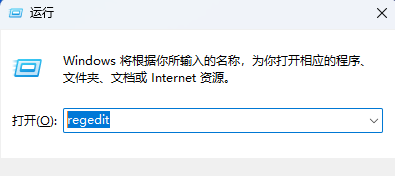
-
进入注册表编辑器,找到路径“HKEY_LOCAL_MACHINE\SYSTEM\CurrentControlSet\Control\DeviceGuard\Scenarios”。
-
在右侧空白处右键点击,选择“新建”>“DWORD(32位)值”,将其命名为“HypervisorEnforcedCodeIntegrity”。
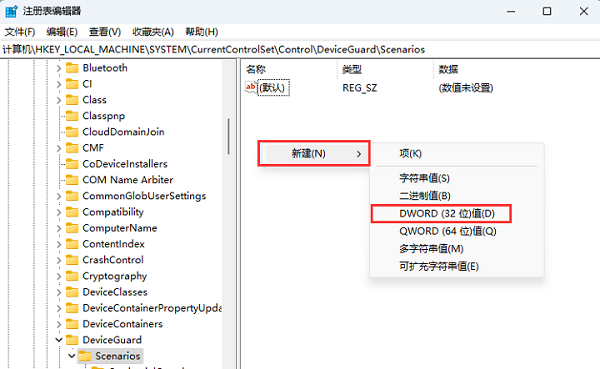
- 双击打开新建的“DWORD(32位)值”,将“数值数据”修改为“0”,然后点击“确定”保存更改。
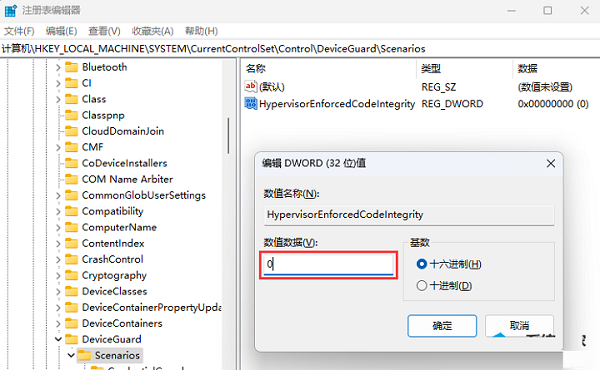
尝试以上两种方法,即可解决Win11驱动加载失败的问题。 请注意,修改注册表需谨慎操作,建议在操作前备份注册表。
文中关于电脑常识的知识介绍,希望对你的学习有所帮助!若是受益匪浅,那就动动鼠标收藏这篇《Win11驱动加载失败怎么办》文章吧,也可关注golang学习网公众号了解相关技术文章。
相关阅读
更多>
-
501 收藏
-
501 收藏
-
501 收藏
-
501 收藏
-
501 收藏
最新阅读
更多>
-
270 收藏
-
189 收藏
-
105 收藏
-
256 收藏
-
265 收藏
-
425 收藏
-
177 收藏
-
174 收藏
-
129 收藏
-
448 收藏
-
123 收藏
-
411 收藏
课程推荐
更多>
-

- 前端进阶之JavaScript设计模式
- 设计模式是开发人员在软件开发过程中面临一般问题时的解决方案,代表了最佳的实践。本课程的主打内容包括JS常见设计模式以及具体应用场景,打造一站式知识长龙服务,适合有JS基础的同学学习。
- 立即学习 543次学习
-

- GO语言核心编程课程
- 本课程采用真实案例,全面具体可落地,从理论到实践,一步一步将GO核心编程技术、编程思想、底层实现融会贯通,使学习者贴近时代脉搏,做IT互联网时代的弄潮儿。
- 立即学习 516次学习
-

- 简单聊聊mysql8与网络通信
- 如有问题加微信:Le-studyg;在课程中,我们将首先介绍MySQL8的新特性,包括性能优化、安全增强、新数据类型等,帮助学生快速熟悉MySQL8的最新功能。接着,我们将深入解析MySQL的网络通信机制,包括协议、连接管理、数据传输等,让
- 立即学习 500次学习
-

- JavaScript正则表达式基础与实战
- 在任何一门编程语言中,正则表达式,都是一项重要的知识,它提供了高效的字符串匹配与捕获机制,可以极大的简化程序设计。
- 立即学习 487次学习
-

- 从零制作响应式网站—Grid布局
- 本系列教程将展示从零制作一个假想的网络科技公司官网,分为导航,轮播,关于我们,成功案例,服务流程,团队介绍,数据部分,公司动态,底部信息等内容区块。网站整体采用CSSGrid布局,支持响应式,有流畅过渡和展现动画。
- 立即学习 485次学习
